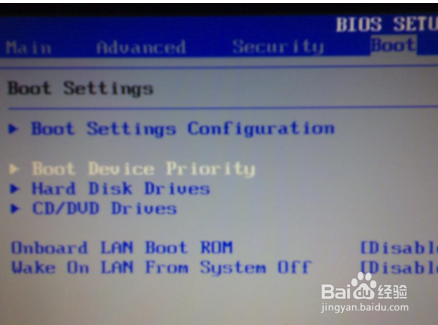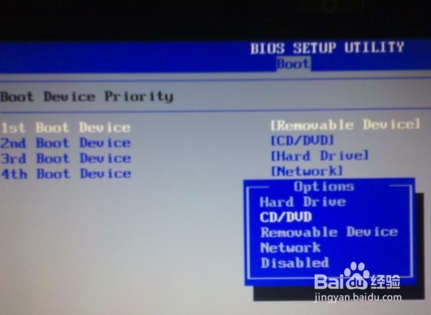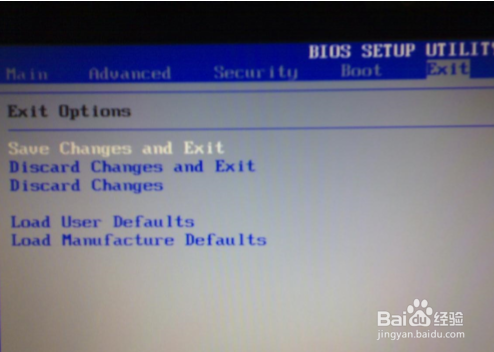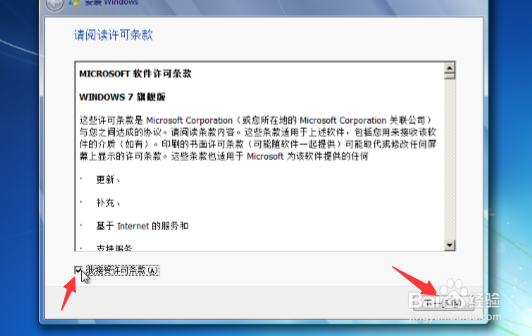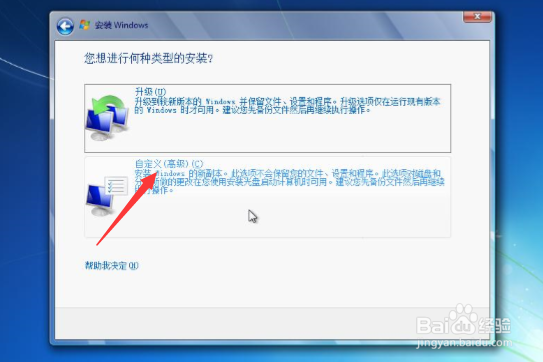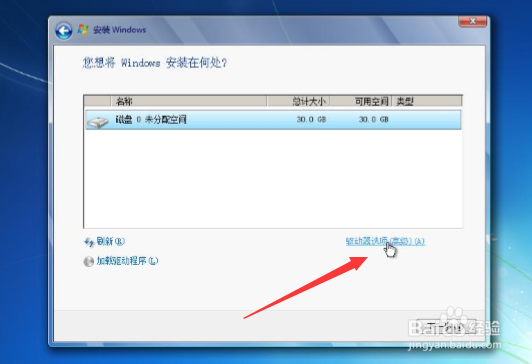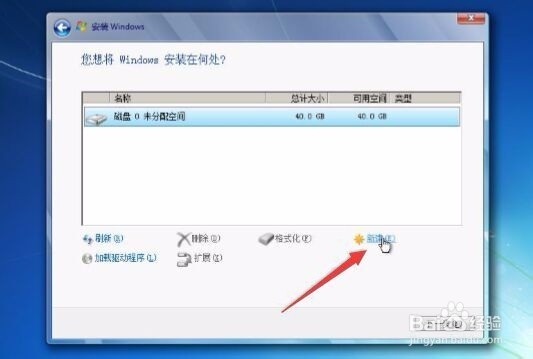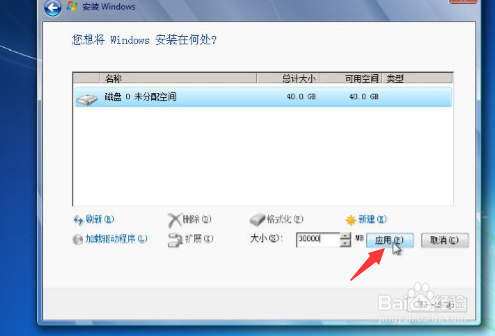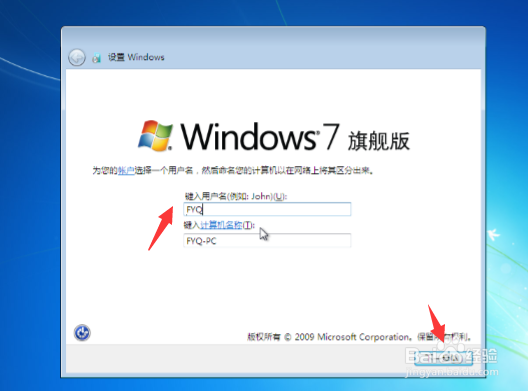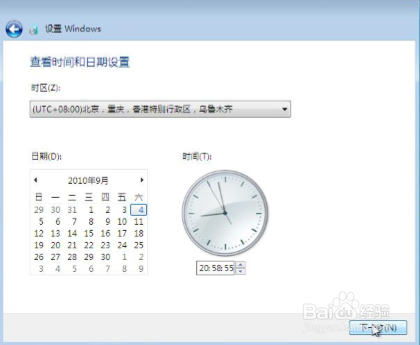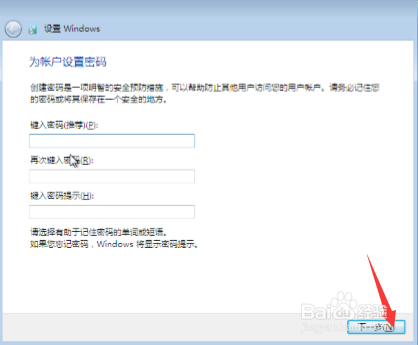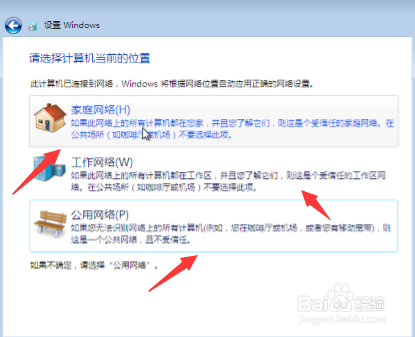WIN7系统安装方法
1、第一我们必须在BIOS中将首选启动项改为CD/DVD,这样才 能读取系统光盘 开机的时候岳蘖氽颐按F2迚入BIOS设置界面叵萤茆暴(笔记本一般为F2,台式机一般为delete.若不行直接按电脑版本号百度搜索即可)用键盘的方向键来移动首先先切换到Boot(右上角),然后再选择下面第二项“Boot Device Priority”按回车键
2、点第一项“1st Boot Device”按回车出现蓝色的“Options”的框框,在 这个框框里面选择CD/DVD即可。选好后按键盘上的ESC键返回到第一张图 的那个界面
3、按左右键切换到Exit的界面里,选第一个“Save Changes and Exit”,保存并退出,回车后选YES,此时电脑自动重启。(注四歹吭毳意等系统装好以 后不要忘了按照上面的方法逆向改回原来启动选项,不然然以后每次开机都会先读取你的光驱)
4、这里直接单击“下一步”
5、勾选“接受许可条款”,然后单击“下一步”
6、单击这里的“自定义(高级)”
7、点击“驱动器选项”
8、单击“新建”
9、在箭头那里输入容量,一般Win7系统盘(即常说的C盘)需要30-40G左右的空间,也就是图 上的30000MB-40000MB,输入完后单击“应用”。
10、选择“主分区”的那一栏,然后点下一步。
11、操作到上一步安装的基本操作就完成了,接下来需要耐心等待,因为系统会重启的。重启后进入这个界面,填写账户信息单击下一步。
12、填写一些基本的配置信息,比如时间, 账户密码等。按提示步骤即可完成安装。
声明:本网站引用、摘录或转载内容仅供网站访问者交流或参考,不代表本站立场,如存在版权或非法内容,请联系站长删除,联系邮箱:site.kefu@qq.com。
阅读量:96
阅读量:90
阅读量:96
阅读量:70
阅读量:69